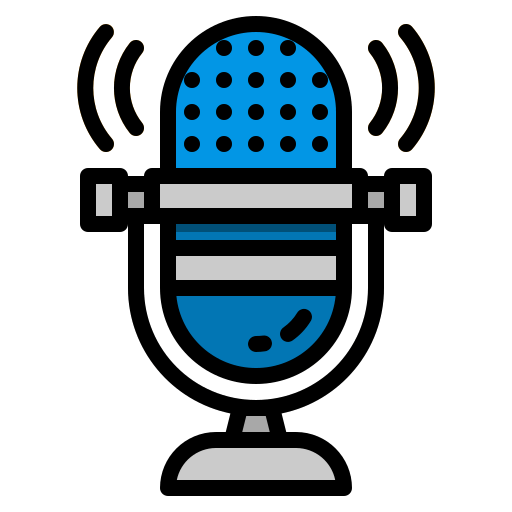Comment connecter un microphone à un ordinateur (un guide détaillé)

À l’ère de l’audio numérique, les microphones de toutes sortes doivent pouvoir se connecter et fonctionner avec des ordinateurs. Que vous travailliez sur le prochain album à succès ou que vous souhaitiez simplement une plus grande clarté vocale dans une conversation en ligne, il est essentiel de savoir comment connecter un microphone à votre ordinateur.
Comment connecte-t-on un microphone à un ordinateur? La connexion d’un microphone à un ordinateur nécessite une interface audio. Les interfaces audio connectent physiquement les microphones aux ordinateurs et convertissent les signaux audio analogiques en informations numériques. Les microphones USB contiennent des interfaces simples mais limitées, tandis que les interfaces autonomes peuvent connecter des studios entiers à un seul ordinateur.
Parlons davantage de la façon de connecter un microphone à un ordinateur dans cet article détaillé.
Connecter un microphone à un ordinateur
Une véritable connexion entre un microphone et un ordinateur nécessite la conversion du signal audio analogique du microphone en un signal audio numérique que l’ordinateur peut lire. Cette conversion a lieu au sein d’une interface audio.
Qu’est-ce qu’une interface audio? Une interface audio est un appareil qui permet la communication entre des ordinateurs et des microphones, des instruments, des haut-parleurs et des moniteurs. Les interfaces audio peuvent contenir des convertisseurs analogique-numérique et numérique-analogique ; entrées micro, ligne et instrument ; Sorties USB, Thunderbolt, ligne et autres et alimentation fantôme.
Les interfaces audio agissent essentiellement comme des cartes son externes améliorées pour votre ordinateur. En ce qui concerne les microphones et les ordinateurs, les interfaces audio prendront le signal du microphone(analogique) ; convertir ce signal en audio numérique et transmettre ce signal numérique à l’ordinateur.
Types d’interfaces audio
Lorsqu’il s’agit de connecter des microphones à des ordinateurs, il existe essentiellement 3 types d’interfaces audio:
Notez que ces interfaces audio sont définies par leur emplacement dans la chaîne du signal plutôt que par leur fonction. Ils agissent tous pour convertir le signal analogique du microphone en un signal numérique pouvant être utilisé à l’intérieur de l’ordinateur.
Interfaces internes et microphones USB/numériques

Le Blue Yeti illustré ci-dessus est l’un des microphones USB les plus populaires.
Les microphones USB(et autres «microphones numériques») sont conçus avec des interfaces audio intégrées.
La capsule du microphone capte le son et crée un signal audio comme n’importe quel microphone analogique. Ce signal analogique, toujours à l’intérieur du corps du microphone, passe par l’interface intégrée et est converti en audio numérique. Cet audio numérique est ensuite émis via la sortie USB du microphone.
Pour connecter un microphone USB, connectez simplement une extrémité d’un câble USB au microphone et l’autre extrémité à votre ordinateur.
Ces microphones «plug-and-play» sont faciles à connecter aux ordinateurs et ont gagné en popularité avec les ordinateurs portables et Internet.
De nombreux microphones USB ont également des amplificateurs de casque intégrés qui offrent une surveillance sans latence du signal du microphone tout en l’utilisant avec un logiciel informatique.
L’inconvénient de la plupart des microphones USB est que l’interface n’établit une connexion qu’entre un seul microphone et un seul ordinateur.
Interfaces audio séparées
Les interfaces audio autonomes sont alignées entre les microphones analogiques et les ordinateurs numériques. Ils se déclinent en deux styles principaux. J’aime les appeler:
Interface audio séparée de type adaptateur
Les interfaces audio de type adaptateur ont une conception simple:
- 1 entrée XLR(ou autre connexion microphone analogique).
- 1 sortie USB(ou autre connexion numérique).
L’inconvénient, encore une fois, est que l’interface établit uniquement une connexion entre un microphone et un ordinateur.
Les interfaces audio de type adaptateur sont construites de deux manières:
- Convertisseurs analogique vers numérique à mettre en ligne.
- Convertisseurs analogique-numérique regroupés en un seul câble.
câble d’interface audio
Un exemple d’interface audio «câble d’interface» est le câble d’interface USB Behringer Mic 2.

Branchez simplement le XLR du câble d’interface dans la sortie microphone, puis branchez l’USB du câble d’interface dans votre ordinateur.
Adaptateur en ligne d’interface audio
Un exemple d’interface audio «convertisseur de signal» est l’adaptateur de signal Shure X2U XLR vers USB.

Connectez le microphone à l’entrée de l’interface à l’aide d’un câble XLR symétrique. Connectez ensuite l’interface à l’ordinateur à l’aide d’un câble USB.
Interface audio indépendante de style hub
Les interfaces audio de type concentrateur permettent de connecter plusieurs microphones à un seul ordinateur. Ces types d’interfaces audio sont courants dans les studios de projet et les studios professionnels.
Ils varient considérablement en nombre d’entrées/sorties, mais ils fonctionnent tous de la même manière: une connexion numérique à l’ordinateur et un nombre spécifique d’entrées et de sorties analogiques.
En fait, ces interfaces ne nous permettent pas seulement de connecter des microphones à un ordinateur. Nous pouvons également connecter des instruments et d’autres signaux audio à l’ordinateur. De plus, nous pouvons également émettre de l’audio numérique à partir de l’ordinateur et demander à l’interface de le reconvertir en analogique pour une utilisation avec des écouteurs, des moniteurs et des haut-parleurs.

Le populaire Focusrite Scarlett 2i2, illustré ci-dessus, dispose d’une connexion USB à l’ordinateur. Dispose de 2 entrées combinées micro/ligne/instrument ; sorties moniteur gauche et droite ; et une sortie casque stéréo. Cette interface audio autonome de type concentrateur peut également fournir une alimentation fantôme via ses entrées microphone.
Connectez l’interface de type concentrateur à l’ordinateur et branchez autant de microphones que l’interface a d’entrées.
Dans mon home studio, j’ai la célèbre interface audio USB Focusrite Scarlett 2i2.
Dans le studio où je travaille, nous avons plusieurs petites interfaces audio dans les salles de mixage. Dans les suites d’enregistrement, nous utilisons des interfaces plus grandes, notamment l’ Universal Audio Apollo 16 18×20 Thunderbolt et la Focusrite Scarlett 18i20 MKII USB.
Je vais répéter que les interfaces audio multi-entrées «de style hub» peuvent connecter plus d’un microphone à l’ordinateur en même temps. C’est un énorme avantage par rapport aux adaptateurs USB et aux microphones.
cartes son internes d’ordinateur
De nombreux ordinateurs et tous les ordinateurs portables sont conçus avec leurs propres cartes son internes. Ces cartes son permettent à l’audio numérique à l’intérieur de l’ordinateur d’être émis par les haut-parleurs intégrés de l’ordinateur. Il permet également aux microphones analogiques d’être connectés directement à l’ordinateur(généralement via la prise casque TRRS 1/8″/3,5 mm).
Par exemple, le Rode smartLav+ peut être connecté à un ordinateur portable ou à n’importe quel ordinateur via la prise casque et utilisé pour enregistrer de l’audio.

Le Rode smartLav+ est un micro-cravate/bodypack à condensateur électret miniature avec un motif polaire omnidirectionnel. Il est câblé et se connecte aux prises casque du smartphone via TRRS 3,5 mm(norme CTIA).
Veuillez noter que si votre ordinateur dispose d’une entrée TRS 1/8″/3,5 mm uniquement pour micro, vous aurez peut-être besoin d’un adaptateur TRRS 1/8″ à 1/8″ tel que le Rode SC3.

Passons maintenant en revue les étapes nécessaires à la connexion de divers types de microphones à un ordinateur.
Comment connecter un microphone USB à un ordinateur
Dans le cas des microphones USB, l’interface audio est intégrée au microphone lui-même.

Comment connecter un microphone USB à un ordinateur:
- Connectez physiquement le microphone à l’ordinateur via USB.
- Assurez-vous que les pilotes appropriés sont téléchargés/installés(un seul événement).
- Sélectionnez l’interface(microphone USB) comme entrée audio de l’ordinateur et/ou du logiciel.
- Réglez le gain du microphone à un niveau raisonnable.

Un microphone USB sert à la fois de microphone et d’interface audio. De nombreux microphones USB sont même équipés d’une sortie casque sans latence, fonctionnant efficacement comme un véritable périphérique d’interface d’entrée/sortie !
Le principal avantage des microphones USB est qu’ils sont faciles à utiliser. La configuration peut être aussi simple qu’un microphone USB, un câble USB et un ordinateur. Il suffit de brancher le micro, de télécharger les pilotes et ça marche !
Bien sûr, il y a aussi des inconvénients aux microphones USB.
Une interface de microphone USB ne permettra qu’une seule connexion de microphone à un ordinateur à la fois. Les microphones USB ont également, en termes généraux, de moins bonnes spécifications (qualité) que les microphones XLR professionnels (bien que ce ne soit pas toujours le cas).
Les microphones USB sont parfaits pour l’enregistrement de monologues ou tout autre enregistrement à source unique. Ils constituent également une amélioration significative par rapport aux microphones d’ordinateur intégrés ou «mini-prise» !
Comment connecter un microphone XLR à un ordinateur
Les microphones analogiques avec sorties XLR (et autres types de connecteurs analogiques) ne produisent pas de son numérique. Par conséquent, ils doivent passer par une interface audio (convertisseur analogique-numérique) afin de se connecter correctement à un ordinateur.

Comment connecter un microphone XLR à un ordinateur:
- Connectez physiquement une interface audio à l’ordinateur via USB, FireWire, Thunderbolt, etc.
- Assurez-vous que les pilotes appropriés sont téléchargés/installés (un seul événement).
- Connectez physiquement le microphone à l’une des entrées microphone de l’interface via XLR.
- Si le microphone est actif, activez l’alimentation fantôme.
- Sélectionnez l’interface audio comme entrée audio de l’ordinateur et/ou du logiciel.
- Réglez l’entrée du microphone sur l’entrée d’une piste (si vous utilisez une station de travail audio numérique) et armez la piste pour l’enregistrement.
- Réglez le préampli du microphone sur l’interface à un niveau raisonnable.
Notez que j’utiliserai l’interface audio autonome de type concentrateur Focusrite Scarlett 2i2 dans les exemples suivants. Cette interface peut être échangée avec n’importe quelle autre interface audio autonome.

Les microphones professionnels (et grand public) sont souvent conçus avec des sorties XLR. XLR est la norme professionnelle pour le transport de signaux audio analogiques symétriques.
La norme pour les connexions XLR ne changera pas de sitôt, nous l’avons donc adaptée pour une utilisation dans l’enregistrement numérique avec des interfaces audio.

Notez que dans le diagramme ci-dessus, une interface de type concentrateur est requise. La connexion de 2 interfaces de type adaptateur (une pour chaque microphone) entraînera des complications au moment de choisir le périphérique d’entrée audio de l’ordinateur.
Il convient également de noter que le Rode NT1-A actif nécessite une alimentation fantôme, contrairement au Shure SM58 passif. La Focusrite Scarlett 2i2 est capable de fournir une alimentation fantôme +48V, bien que lorsqu’elle est activée, +48V est envoyé aux deux entrées micro. Heureusement, l’alimentation fantôme n’endommagera pas le SM58 ni n’altérera les performances du SM58.
Voici des liens pour vérifier les prix du Shure SM58 et du Rode NT1-A sur Amazon.
Certains micros grand public ont des sorties 1/4″ TRS ou même 1/4″ TS. Ces microphones peuvent également être connectés à un ordinateur via une interface audio. Cependant, avec la mauvaise qualité de ces micros grand public, je suggérerais d’utiliser un micro USB à la place.
Comment connecter un microphone «minijack» (3,5 mm) à un ordinateur
Ces microphones grand public méritent d’être brièvement mentionnés. Les nouveaux ordinateurs sont souvent conçus avec des microphones intégrés. Les ordinateurs plus anciens sans microphones intégrés ont généralement une prise d’entrée microphone de 3,5 mm.
Tout ordinateur doté d’une prise casque (généralement 1/8″ TRRS connecté à la norme CTIA) est capable d’accepter un microphone analogique.
Une interface audio est intégrée à ces connecteurs à l’intérieur des ordinateurs.
Comment connecter un microphone mini-jack à un ordinateur:
- Connectez physiquement le microphone à l’entrée microphone 3,5 mm de l’ordinateur (ou à la prise casque).
- Sélectionnez le microphone comme entrée audio depuis l’ordinateur et/ou le logiciel.
- Réglez le niveau d’entrée à l’intérieur de l’ordinateur.
Pour de meilleurs résultats, assurez-vous que le connecteur de l’ordinateur et le connecteur du microphone sont correctement connectés. Il existe de simples prises TRS (tip-ring-sleeve) conçues spécifiquement pour les microphones et des prises TRRS (tip-ring-ring-sleeve) conçues pour les écouteurs et les microphones.
Parmi les connexions TRRS, il existe 2 normes que nous devons prendre en compte pour assurer la compatibilité:
- CTIA: Association de l’industrie des télécommunications cellulaires
- OMTP: plate-forme ouverte de terminaux mobiles
La norme CTIA est câblée comme suit:
- Astuce: écouteur gauche
- Anneau: écouteur droit
- Anneau: terre
- Manche: microphone
La norme OMTP est câblée comme suit:
- Astuce: écouteur gauche
- Anneau: écouteur droit
- Anneau: microphone
- Manga: Tierra
Vérifiez les spécifications de votre équipement spécifique pour voir s’ils seront compatibles ou non.
Installation du pilote
J’ai mentionné «s’assurer que les pilotes appropriés sont téléchargés/installés» dans les paragraphes précédents.
Qu’est-ce qu’un pilote logiciel? Un pilote est un composant logiciel qui permet au système d’exploitation et au microphone de communiquer entre eux. Les pilotes sont écrits par les fabricants de microphones/d’interfaces eux-mêmes et transmettent les données du microphone/de l’interface audio au système d’exploitation.
Certains microphones et interfaces audio USB demandent des téléchargements automatiques de pilotes lorsqu’ils sont connectés pour la première fois à un ordinateur compatible. D’autres nécessitent un téléchargement manuel de leurs pilotes, qui se trouvent généralement sur le site Web du fabricant. D’autres fonctionneront même avec des pilotes préexistants sur votre ordinateur.
En cas de doute sur les détails de votre microphone USB et/ou de votre interface audio, une recherche rapide sur Google devrait vous orienter dans la bonne direction.
Sélection de l’entrée audio depuis un ordinateur ou un logiciel
Nous savons donc comment connecter physiquement un microphone et une interface à un ordinateur et nous savons comment obtenir les pilotes nécessaires. Nous y sommes presque!
L’ordinateur doit être configuré pour «lire» la traduction numérique du signal du microphone. Pour ce faire, le microphone/l’interface doit être sélectionné comme entrée audio de l’ordinateur.
C’est la dernière partie de la connexion d’un microphone à un ordinateur.
Certains ordinateurs génèrent automatiquement une entrée audio, d’autres non. Quoi qu’il en soit, il est important de comprendre comment sélectionner et basculer entre les périphériques d’entrée audio.
Sous Mac OS, le chemin pour choisir l’entrée microphone est:
- -> Préférences système
- -> Son
- -> Entrée
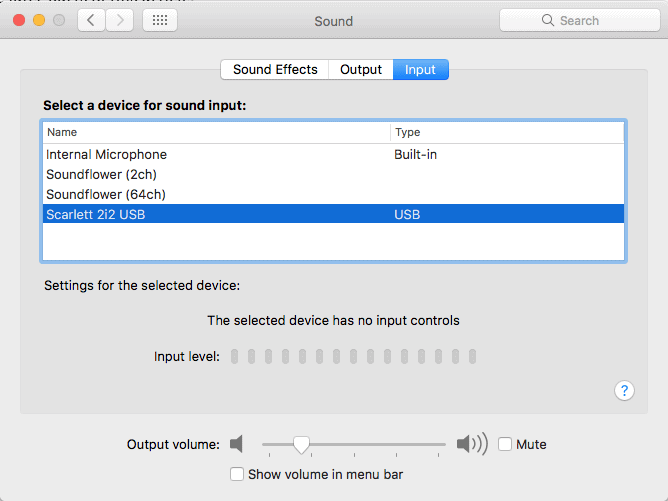
Dans cette partie du menu, sélectionnez le microphone mini-prise, le microphone USB ou l’interface audio comme périphérique d’entrée audio de l’ordinateur. J’utilise un iMac à la maison avec une interface USB Scarlett 2i2, j’ai donc ajouté une capture d’écran ci-dessus pour montrer comment je sélectionne mon entrée microphone.
Sous Windows, le chemin pour choisir l’entrée microphone est:
- -> Tableau de bord
- -> Fils
- -> Enregistrement

Dans cette partie du menu, sélectionnez le microphone mini-prise, le microphone USB ou l’interface audio comme périphérique d’entrée audio de l’ordinateur. Une fois de plus, nous avons choisi l’interface audio USB Focusrite.
Il y aura un indicateur de volume dans ces emplacements de menu pour tester le microphone et s’assurer que le signal passe.
Dans les logiciels informatiques, le chemin pour choisir l’entrée microphone est similaire aux chemins ci-dessus. Les paramètres d’entrée audio se trouvent généralement dans le menu «préférences», «options» ou «paramètres», selon le logiciel. Nous en reparlerons plus tard dans cet article!
En savoir plus sur les interfaces audio de type «hub»
Le terme «interface audio» fait généralement référence à ces boîtiers d’entrée/sortie de convertisseur numérique/analogique autonomes de type «hub». Analysons-les plus en détail.
Voici quelques façons différentes de penser à la fonction des interfaces audio:
- Du point de vue d’un ordinateur, une interface audio est comme une carte son externe améliorée, convertissant le son en informations numériques et vice versa.
- D’un point de vue audio, une interface audio est comme un préamplificateur combiné à un périphérique d’entrée/sortie qui communique avec un ordinateur, convertissant les signaux audio analogiques en signaux audio numériques et vice versa.
Sorties de l’interface audio
Nous avons parlé de l’introduction de microphones dans les interfaces audio. Nous avons également abordé la conversion analogique/numérique et la connexion entre l’interface audio et l’ordinateur. Nous allons maintenant parler des sorties analogiques des interfaces audio.
sorties casque
Les microphones USB ont généralement des amplis casque avec des prises de sortie de 3,5 mm. Ces sorties casque offrent une surveillance sans latence du signal du microphone. Nous pouvons choisir de nous écouter pendant que nous parlons dans le microphone.
Nous avons même la possibilité d’envoyer de l’audio à partir de logiciels tels que Skype ou Digital Audio Workstations vers la sortie casque. La plupart du temps, ce suivi est nécessaire ou du moins souhaité.
Les interfaces audio de type adaptateur sont également généralement équipées de sorties casque, bien que les adaptateurs de type câble ne le soient généralement pas.
Les interfaces audio de type concentrateur autonomes sont généralement équipées d’une ou plusieurs sorties casque. Ces interfaces «professionnelles» offrent généralement des sorties TRRS 1/4″ comme prises casque. Ceux qui ont plusieurs sorties casque ont tendance à avoir un logiciel de routage pour créer différents mixages de casque.
Surveillance des sorties
Les sorties moniteur sont les «sorties principales» d’une interface audio séparée.
Les microphones USB et les interfaces de type adaptateur n’ont pas ces sorties.
Une interface audio convertira les informations numériques de l’ordinateur en signaux audio analogiques qui seront envoyés via ses sorties. Dans les studios professionnels et de projet, ces sorties de moniteur sont le plus souvent envoyées aux moniteurs de studio.
Choisir une interface audio comme périphérique de sortie
En tant que périphérique d’entrée, le périphérique de sortie audio de l’ordinateur doit être sélectionné.
Sous Mac OS, le chemin pour choisir une interface comme périphérique de sortie audio est:
- -> Préférences système
- -> Fils
- -> Sortie

Sous Windows, le chemin pour choisir une interface comme périphérique de sortie audio est:
- -> Tableau de bord
- -> Fils
- -> Conférence
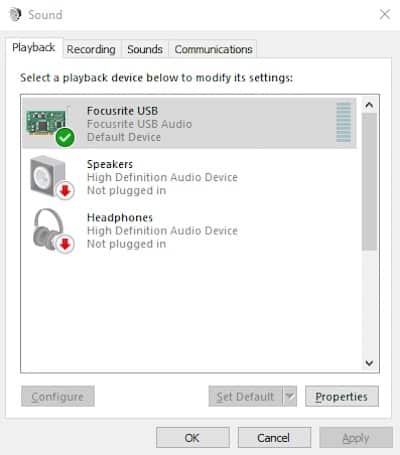
Les interfaces audio de type hub offrent plus d’options que les microphones USB individuels. En fonction de vos besoins spécifiques actuels et futurs, une interface audio autonome de qualité peut être un meilleur investissement qu’un microphone USB.
Voici une courte liste de spécifications auxquelles vous devez prêter attention lors du choix d’une interface audio:
- Résolution de conversion analogique/numérique(profondeur de bits et fréquence d’échantillonnage).
- Nombre d’entrées, de sorties et de sorties casque.
- Type de connectique entrée, sortie et sortie casque.
- Qualité du préamplificateur.
- Qualité et gamme de canaux d’alimentation fantôme.
- Alimentation: alimentation externe ou USB(les interfaces alimentées en externe sont généralement de meilleures options).
- Connectivité informatique: USB, Thunderbolt, FireWire, etc.
- Gère-t-il le MIDI?
- Exigences du système d’exploitation.
Nous avons renforcé l’importance des interfaces audio en connectant des microphones à des ordinateurs. Maintenant que nos micros et nos ordinateurs sont connectés, nous allons voir comment choisir l’interface au sein du logiciel.
Utilisation d’un microphone externe avec une station de travail audio numérique
Si vous connectez un microphone à un ordinateur pour enregistrer de l’audio, vous travaillez probablement avec une station de travail audio numérique.
Les stations de travail audio numériques(DAW) sont des logiciels conçus pour enregistrer et mixer de l’audio.
Les DAW ont la capacité de sélectionner les périphériques d’entrée audio indépendamment du périphérique d’entrée audio principal de l’ordinateur. Cela rend le routage flexible, mais conduit parfois à la confusion des utilisateurs.
Par exemple, le système d’exploitation peut obtenir son entrée audio de l’interface audio connectée tandis que la DAW obtient son entrée audio du microphone interne de l’ordinateur.
La sélection du périphérique d’entrée audio dans une DAW est similaire à la sélection du périphérique d’entrée audio sur votre ordinateur. Une fois les pilotes appropriés installés, nous pouvons choisir un microphone ou une interface audio comme entrée audio.
Examinons quelques DAW courantes et leurs chemins spécifiques pour le routage d’entrée audio:
ProTools(Mac et Windows)
- -> Paramètres
- -> Moteur de lecture
Ableton Live (Mac et Windows)
- -> Et directement
- -> Préférences
- -> Audio
- -> Périphérique d’entrée audio
Logic Pro (Mac)
- ->Logic Pro
- -> Préférences
- -> Audio
- -> Appareils
- -> Périphérique d’entrée
FL Studio (Windows)
- -> Paramètres système
- -> Audio
- -> Entrée/Sortie
- -> Appareil
Une fois que le bon périphérique d’entrée audio est sélectionné dans une DAW, les entrées d’interface sont disponibles et les microphones deviennent accessibles. Nous pouvons désormais acheminer un micro spécifique vers une piste spécifique dans la DAW et enregistrer/contrôler le signal du micro!
Lorsqu’une interface audio est choisie comme périphérique d’entrée DAW, le nombre d’options d’entrée pour une piste sera égal au nombre d’entrées sur l’interface audio.
Utilisation d’un microphone externe avec les navigateurs Web, Facetime et Skype
Les logiciels et les applications Web qui nécessitent un signal de microphone proviennent généralement du périphérique d’entrée audio du système d’exploitation, mais il existe quelques exceptions.
Les navigateurs Web utiliseront le périphérique d’entrée audio configuré du système d’exploitation de l’ordinateur.
Facetime utilisera également le périphérique d’entrée audio configuré du système d’exploitation de l’ordinateur.
Skype offre cependant une certaine flexibilité et son périphérique d’entrée audio peut être configuré indépendamment de l’entrée audio principale de l’ordinateur via le chemin suivant:
- -> Préférences
- -> Audio/Vidéo
- -> Entrée audio
des questions connexes
Qu’est-ce que l’audio numérique? L’audio numérique est un audio codé sous forme d’échantillons numériques dans une séquence continue. Les formes d’onde numériques utilisent la profondeur de bits(code binaire) pour les valeurs d’amplitude, et ces amplitudes sont échantillonnées à une fréquence d’échantillonnage(en kilohertz). Contrairement à l’audio analogique, l’audio numérique peut être copié à l’infini sans perte de qualité.
Qu’est-ce que la latence du microphone? La latence du microphone est le retard inhérent au traitement de l’audio numérique. Il faut du temps pour convertir le signal analogique(microphone) en information numérique(ordinateur) et revenir en signal analogique(moniteurs). Une latence inférieure à 4 ms est généralement négligeable, tandis qu’une latence supérieure à 4 ms crée un effet d’écho problématique.